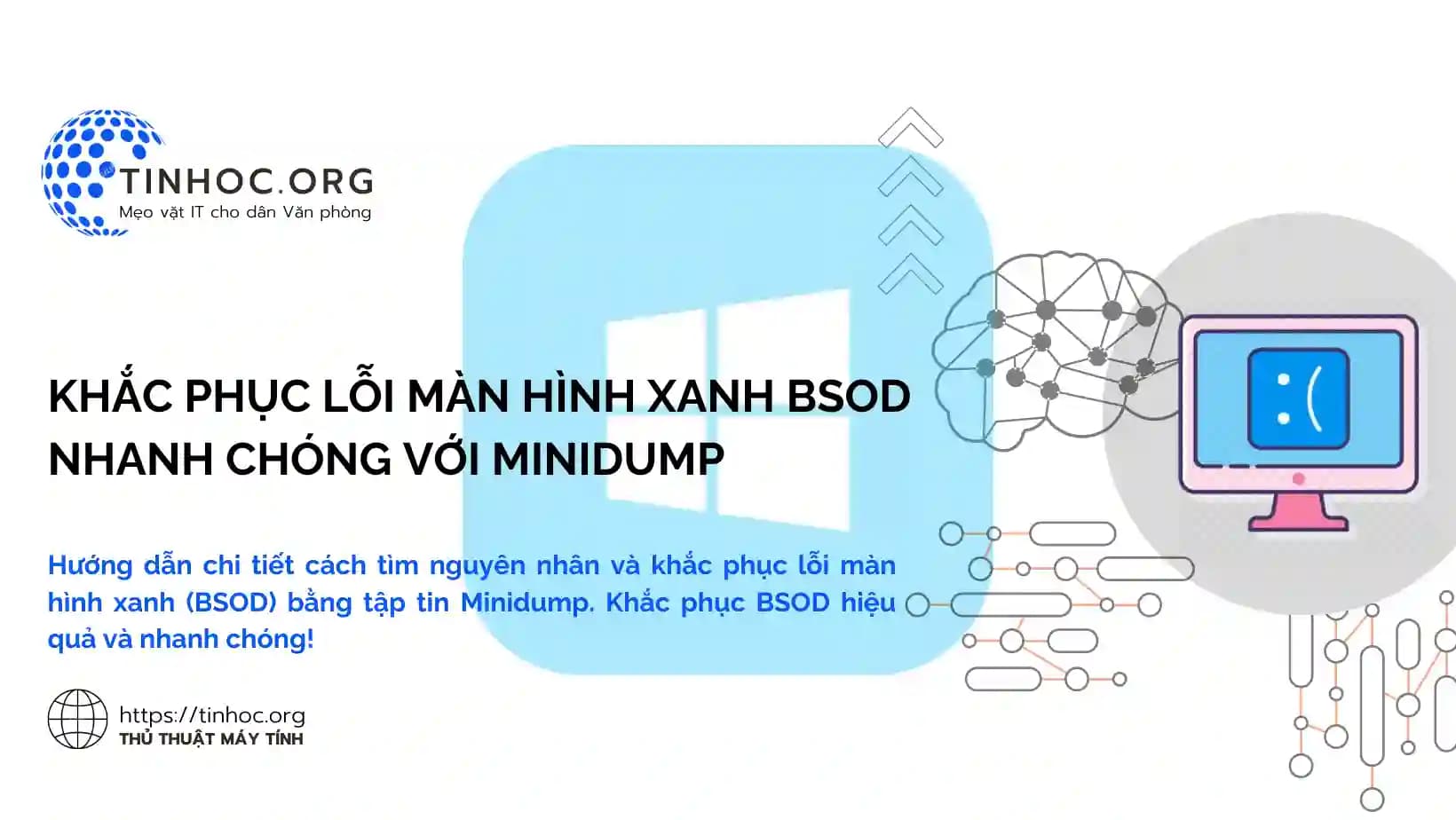I. Phân tích tập tin Minidump
1. Tìm tập tin Minidump
-
Bước 1: Mở Windows Explorer, truy cập thư mục
C:\Windows\Minidump. -
Bước 2: Sắp xếp các tập tin theo ngày để tìm tập tin mới nhất.
2. Sử dụng BlueScreenView
-
Bước 1: Tải xuống và cài đặt BlueScreenView miễn phí từ trang chủ của phần mềm.
-
Bước 2: Mở BlueScreenView, chọn tập tin Minidump.
-
Bước 3: Phân tích thông tin hiển thị:
-
Mã lỗi (Bug Check Code): Xác định nguyên nhân chính của lỗi.
-
Tệp trình điều khiển (Driver file): Xác định trình điều khiển gây lỗi.
-
Mô tả (Description): Cung cấp thông tin chi tiết về lỗi.
-
3. Sử dụng WhoCrashed
-
Bước 1: Tải xuống và cài đặt WhoCrashed miễn phí từ: https://www.resplendence.com/whocrashed
-
Bước 2: Mở WhoCrashed, chọn tập tin Minidump.
-
Bước 3: Phân tích thông tin hiển thị tương tự như BlueScreenView.
II. Khắc phục lỗi
1. Cập nhật trình điều khiển
-
Truy cập trang web của nhà sản xuất phần cứng để tải xuống phiên bản mới nhất của trình điều khiển.
-
Cài đặt trình điều khiển bằng cách sử dụng trình cài đặt tự động hoặc thủ công.
2. Khắc phục lỗi phần mềm
-
Cài đặt lại phần mềm liên quan đến lỗi.
-
Sử dụng công cụ quét và sửa lỗi hệ thống.
3. Khắc phục lỗi phần cứng
-
Chạy công cụ chẩn đoán phần cứng của nhà sản xuất.
-
Kiểm tra và thay thế phần cứng bị lỗi.
Có thể bạn sẽ cần:
III. Lưu ý quan trọng
-
Nếu bạn không thể khắc phục lỗi, hãy liên hệ với chuyên gia IT để được hỗ trợ.
-
Sao lưu dữ liệu thường xuyên để tránh mất mát do lỗi hệ thống.
Chúc bạn thành công!